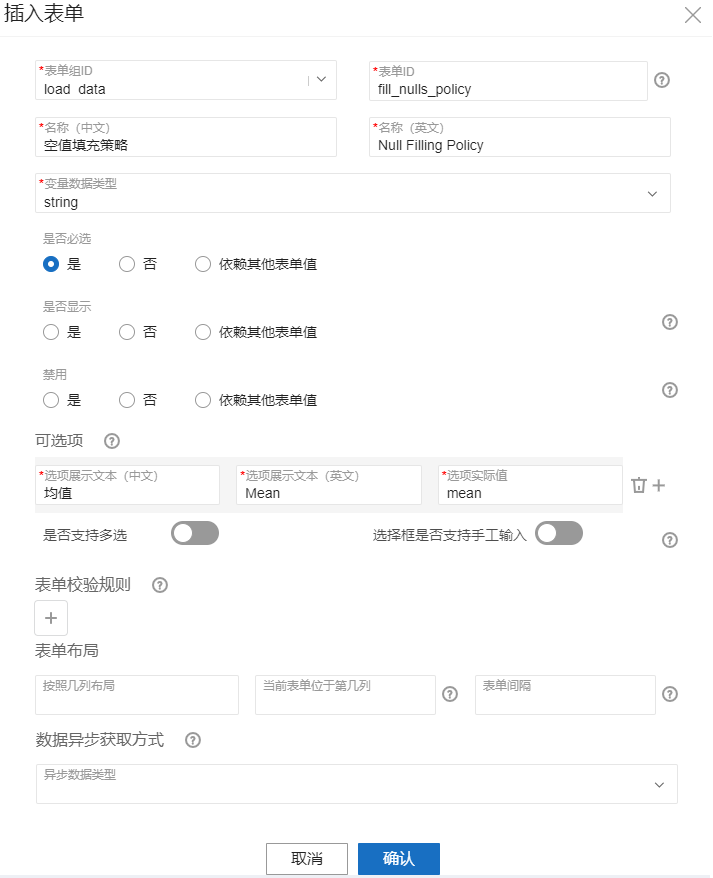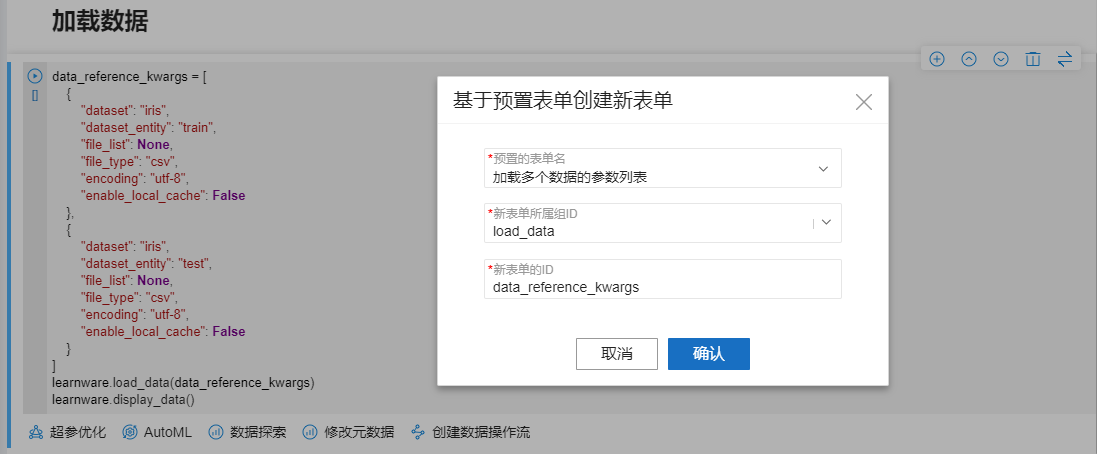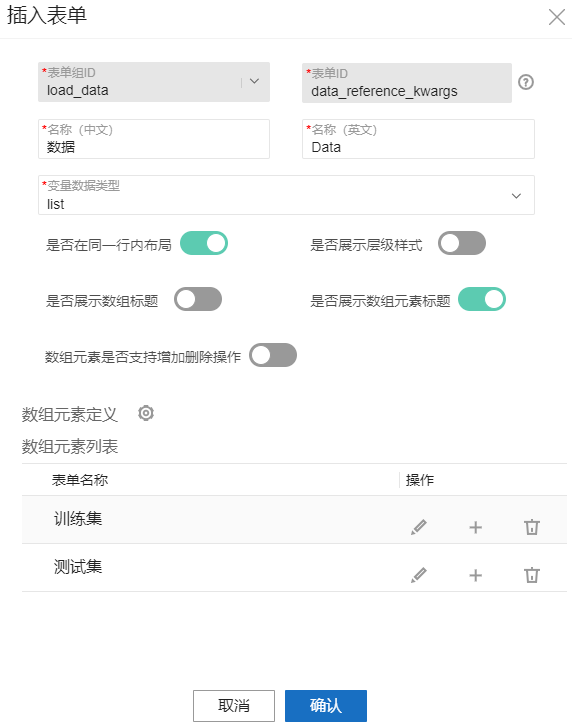网络智能体
网络智能体
-
数据资产管理服务
- 文档导读
- 产品介绍
- 快速入门
- 用户指南
-
API参考
- 使用前必读
- 接口简介
- 环境准备
- 接口使用方法
-
数据集
- 数据集订购接口
- 数据集发布接口
- 目录管理接口
- 数据集管理接口
- 数据集可视授权接口
-
订阅和审批接口
- 查询数据集订阅类型
- 申请订阅单个数据集
- 查询已经订阅的数据集
- 将需要订阅的数据集加入购物车
- 删除加入购物车的内容
- 查询加入购物车的内容
- 申请人员查看申请信息
- 查看具体的申请内容
- 添加审批人员信息
- 查看审批人员信息
- 删除审批人员信息
- 审批人员查看待审批或者已经审批的申请信息
- 审批人员审批申请信息
- 查询订购用户信息
- 查询用户订阅并下载成功的数据集信息
- 根据数据集ID查询用户订阅成功数据集详情信息
- 查看给定数据集的订阅情况
- 撤销未审批完成的订单
- 申请本地下载数据集
- 获取用户订阅申请状态
- 自动订阅数据集
- 查询自动订阅的数据集的下载状态
- 批量申请订阅数据集
- 数据集订阅到期续订和确认销毁
- 数据集订阅到期续订
- 重复提交校验
- 订阅付费数据集
- 根据ID订阅付费数据集
- 数据集下载接口
- 计量统计接口
- 用户信息管理接口
- 通知接口
- 标签接口
- 数据集评论接口
- 网图服务数据集查询接口
- 数据集备份恢复接口
- 数据资产账本接口
-
数据接入
- 管理软件包
- 管理采集机(运维)
- 管理采集机(用户)
-
管理采集任务
- 创建采集任务(数据准备,含机机接口)
- 创建采集任务
- 创建采集任务(控制节点,含机机接口)
- 编辑采集任务(数据节点,console页面)
- 启动采集任务(数据准备,含机机接口)
- 启动采集任务(控制节点,含机机接口)
- 启动采集任务(数据节点,console页面)
- 停止采集任务(数据准备,含机机接口)
- 停止采集任务(控制节点,含机机接口)
- 停止采集任务(数据节点console页面)
- 删除采集任务(数据准备,含机机接口)
- 删除采集任务(控制节点,含机机接口)
- 删除采集任务(数据节点,console页面)
- 连通性测试(数据准备,含机机接口)
- 连通性测试(数据准备,控制节点,含机机接口)
- 连通性测试(console,数据节点)
- 连通性测试(console,控制节点)
- 判断VPN是否打通
- 发送邮件
- 查询采集任务列表
- 采集任务发布数据集
- 查询采集任务详情
- 更新采集任务(数据节点)
- 查询采集任务状态列表
- 获取任务采集批次信息
- 获取任务批次采集信息
- 查询采集任务日志
- 删除采集文件记录
- 根据标签查询采集任务(数据准备)
- 查询采集任务状态(数据准备)
- 查询项目OBS信息(数据准备)
- 项目ID与采集任务ID关联(数据准备)
- 项目ID与采集任务ID取消关联(数据准备)
- 下载采集数据记录
- 查询kafkatopic信息
- 上传kafka证书
- 查询国家或者城市编码
- 根据协议类型获取协议类别列表
- 根据协议和采集机ID获取对应的探针包信息
- 根据采集机ID获取所有探针包信息
- 获取探针自定义参数
- 管理本地上传任务
- 数据接入备份恢复
- 采集机相关接口(机机接口)
- 订购数据服务相关接口
- 管理用户信息
- 施工数据相关接口
- 网图服务相关接口
- 数据解析
- 数据备份
- 数据恢复
- 数据准备
- 公共参数
- 修订记录
- 常见问题
- 产品术语
-
数据集服务
- 文档导读
- 产品介绍
- 快速入门
- 用户指南
-
API参考
- 使用前必读
- 接口简介
- 环境准备
- 接口使用方法
- 数据集服务订购接口
- 数据集发布接口
- 目录管理接口
- 数据集管理接口
- 数据集可视授权接口
-
订阅和审批接口
- 查询数据集订阅类型
- 申请订阅单个数据集
- 查询已经订阅的数据集
- 将需要订阅的数据集加入购物车
- 删除加入购物车的内容
- 查询加入购物车的内容
- 申请人员查看申请信息
- 查看具体的申请内容
- 添加审批人员信息
- 查看审批人员信息
- 删除审批人员信息
- 审批人员查看待审批或者已经审批的申请信息
- 审批人员审批申请信息
- 查询订购用户信息
- 查询用户订阅并下载成功的数据集信息
- 根据数据集ID查询用户订阅成功数据集详情信息
- 查看给定数据集的订阅情况
- 撤销未审批完成的订单
- 获取用户订阅申请状态
- 自动订阅数据集
- 查询自动订阅的数据集的下载状态
- 批量申请订阅数据集
- 数据集订阅到期续订和确认销毁
- 数据集订阅到期续订
- 重复提交校验
- 订阅付费数据集
- 根据ID订阅付费数据集
- 数据集下载接口
- 计量统计接口
- 用户信息管理接口
- 通知接口
- 标签接口
- 数据集评论接口
- 网图服务数据集查询接口
- 数据集服务备份恢复接口
- 数据资产账本接口
- 公共参数
- 修订记录
- 常见问题
- 产品术语
- 数据生成服务
- 模型训练服务
- 文档下载
- 通用参考
链接复制成功!
配置表单
配置表单前,需要在代码中以“<变量名> = <变量值>”的格式,将参数暴露出来。
支持全新开发,或基于内置表单定制。
全新开发表单
- 在算子代码Cell中,在代码行“<变量名> = <变量值>”后面,右键单击,选择“插入表单”。
如果是字典型或数组型参数,则需要在该行代码上方,增加空行。在行首右键单击,选择“插入表单”。
弹出“插入表单”对话框,如图1所示。
“插入表单”对话框参数说明,如表1所示。其余参数说明,请参考表1。
表1 参数说明 参数
说明
表单组ID
从下拉框中选择之前创建的表单组。
如果手工填入系统中不存在的表单组ID,则系统会自动创建此表单组。
表单ID
自定义输入,需要在表单组内,保持唯一。
名称(中文)
中文环境下,表单显示的标签名称。
名称(英文)
英文环境下,表单显示的标签名称。
变量数据类型
请根据实际情况选择。
是否必选
请根据实际情况选择。
是否显示
请根据实际情况选择。
如果选择“否”,不展示表单。
禁用
请根据实际情况选择。
如果选择“是”,则表单不可用。
可选项
如果新增可选项,需要配置参数:
- 选项展示文本(中文):中文环境下,表单下拉选项中需要展示的文本。
- 选项展示文本(英文):英文环境下,表单下拉选项中需要展示的文本。
- 选项实际值:选择该项后,参数实际被赋予的值。
- 单击“确认”,表单创建完成。
基于内置表单定制
- 在算子代码Cell中,在代码行“<变量名> = <变量值>”后面,右键单击,选择“插入表单(基于预置表单)”。
如果是字典型或数组型参数,则需要在该行代码上方,增加空行。在行首右键单击,选择“插入表单(基于预置表单)”。
弹出“基于预置表单创建新表单”对话框,如图2所示。
参数说明如下所示:
- 预置的表单名:根据实际情况从下拉框中选择。
- 新表单所属组ID:从下拉框中选择,已创建的表单组。如果手工填入系统中不存在的表单组ID,则自动创建表单组ID。
- 新表单的ID:在表单组内,保持唯一。
- 单击“确认”,弹出“插入表单”对话框,如图3所示。
- 按照界面提示,根据实际情况,配置修改内置的参数。
- 单击“确认”,基于预置表单创建完成新表单。
父主题: 提取学件配置,固化学件资产